再生をクリックしてビデオチュートリアルを表示、又は以下の手順に従ってください。
このチュートリアルを使用して、ゲストハウスのオンライン予約システムを作成する方法を学びます。チュートリアルを参考に、独自のサービスに合わせてアレンジしてください。
宿泊予約カレンダーを作成する場合は主に日単位で予約してもらう事を想定します。 また複数部屋がある場合や朝食その他のオプションもユーザーが任意選択してもらいたいニーズもあるでしょう。
このデモでは各部屋一人の予約を想定しているためリソーススケジュールで作成していますが、ドミトリーなどの1部屋を数人で利用する場合は、"定員制スケジュール"チュートリアルが適していますので是非ご参照してください。
予約を作成
この例では、オンライン予約システムが、複数の部屋を提供し、ゲストがタオルセットなどのアメニティをオプション選択可能な、ゲストハウス用に作成されています。
このチュートリアルでは以下の設定をしています。:
- スケジュールをシンプルな宿泊予約システムとして利用
- 予約後にカスタマイズした確認メールとリマインダーを送信
- 予約時にオンライン決済
- 季節などのシーズンによる料金の変化
こちらで稼働中のデモを体験可能です。 さらに、SuperSaaSスケジュールをいわゆるウィジェットとして統合することもできます。ウィジェットは、次のようにサイト上の小さなフレームまたは小さなボタンとして表示されます。:
6つの簡単ステップで設定
新規アカウント作成後、SuperSaaSスケジュールの各動作を実際に試しながら作成していく事が最も効率的な手段です。
Step 新規作成ウィザードを利用して基礎のスケジュールを作成
開始前に
スケジュール作成にはアカウント登録が必要ですので、有効なメールアドレスでアカウントを作成して下さい。 アカウント管理画面へ
適切なスケジュールタイプを選択
管理画面内の新規スケジュールボタンをクリックして3つのスケジュールタイプから選択します。 スケジュールのデフォルト設定を決定するスケジュールウィザードに移動します。 最初のステップでは、リソース、定員制、またはサービスタイプのどのスケジュールが必要かどうかを判断します。
オンライン予約システムのリソーススケジュールを選択します。 このシステムでは、利用可能な時間は1人だけが予約できます。
アクセスレベルを設定
このチュートリアルの目的のために、変更にはログインが必要オプションを使用すると、ログインなしでは変更を加えることはできません。
リソースの項目化
ゲストハウスなど複数の部屋、リソースがある場合は、リスト化が要求されます。 宿泊施設では多くの場合複数の部屋があると思いますのでユーザーが予約時に任意の部屋を選択可能です。"Room 1"と入力し、追加、そして"Room 2"の追加と続きます。
スケジュール名の作成
決定したスケジュール名はURLとなります。日本語でも作成可能ですがその場合はURLが不必要に長くなる事をご注意下さい。
タイトル(およびアカウント名)は後でいつでも変更できますが、変更すると、それに応じてスケジュールのURLが変更されるため、公開しているスケジュールのURLなどユーザーに改めて通知する必要があるので、慎重に考慮しましょう。
利用可能日の設定
営業日時を設定してユーザーが予約可能なスケジュールを作成します。 より多様な設定方法は、こちらavailability blogも参照下さい。
完了をクリックすると、スケジュールがオンラインになります。 さらにアレンジし、オンライン支払いを有効にし、Emailとリマインダー通知をカスタマイズ、そしてシーズン営業時間を設定できます。
Step スケジュールを実際に試用してみましょう!
管理画面内の使用ボタンを押してスケジュールへ移動します。 管理者からログアウトし、一般ユーザーとしてスケジュール動作を確認しましょう。
通常のユーザーには同じスケジュールが表示されますが、オプションは少なくなります。

スケジュールは当然最初は空白ですので、必要に応じてカスタマイズしていきます。
予約の作成
カレンダー上の任意の場所をクリックすると"新規予約"ダイアログ画面が表示されますのでドラッグして操作しやすい場所へ移動可能です。

デフォルトでは、システムは名前と電話番号のみを要求しますが、フィールドを追加するか、予約時の入力項目はカスタムフォームを使用する事により、ユーザーから予約時に入力してもらう情報の編集を任意にカスタマイズ可能です。 新規予約ウィンドウにドロップダウンメニューが表示され、そこからルーム1またはルーム2を選択できます。
予約後に変更したい場合は‘編集’ や ‘消去’ が可能ですので、変更後は必ず更新を保存しましょう。‘閉じる’アイコンでダイアログを閉じる事が可能です。

Step 設定を調整する
各スケジュールの設定をクリックして概要に移動すると、ニーズに合わせて変更できるさまざまなオプションの概要が表示されます。 このページでは、スケジュールを一時的にブロックしたり、完全に削除したりできます。

各種リソースの設定
リソースタブには、オンライン予約システムでスケジュールしているリソース(この場合は「部屋」)を定義する設定が含まれています。 最初のセクションでは、リソースを追加または削除できます。
カスタム用語
予約の説明に使用される用語では、リストから用語を選択するか、カスタム用語による指定も可能です。 ゲストハウスの場合、「予約」という用語の方が適しています。 この用語は、すべてのダイアログボックス、ヘルプテキスト、およびEmailによる確認で使用されます。
「ユーザー」を指す用語もカスタマイズできます。この設定はアカウント全体のレイアウト設定ページにあります。
ユーザーの制限の定義
“各ユーザーの予約制限数”の設定によりユーザーに対して予約時の回数などの制限を加える事が可能です。
ユーザーあたりの制限を設定することで、ゲストが行うことができる予約の数を制限できます。
この最大数に達すると、ゲストは既存の予約のみを変更または削除できます。
以前の予約を合計に含めるか、今後の予約のみを含めるかを選択できます。
同じ日にまたは同じ週に実行できる予約数に個別の制限を指定することもできます。
予約の長さを決定
丸一日予約できるスケジュールの場合、ゲストは予約したい日数を選択する必要があります。
次の3オプションは予約の長さの決定についてです。:
- クライアントの選択により、開始時間と終了時間の長さが決定されます。 選択を制限するために、最小および最大の期間を指定できます。
- 全ての予約は固定時間 この長さをデフォルト値として指定するだけです。
- ユーザーはドロップダウンリストから任意の予約時間を選択 このオプションを選択すると、オプションを一覧表示できる選択ボックスが表示されます。 付随する説明とヘルプテキストは、オプションを指定する方法を説明しています。
価格の決定
SuperSaaSは、オンライン予約システムに幅広い支払いオプションを提供します。 価格の提示、クレジットカードの詳細の収集(3桁のCVVコードを除く)、PayPalまたはStripeを介したオンライン支払いの処理、またはポイントシステム等が挙げられます。
これらの支払いオプションに加えて、さまざまなタイプの割引やプロモーションオファーを提供できます。
支払いが必要かどうかは、プロセスで設定できます。
支払い方法は、[支払い設定]ページで設定が可能で、ゲストは予約時に決済を完了する事が可能です。
詳細はこちら スケジュールに課金設定を追加ページをご覧下さい。
価格で、オンライン予約システムでゲストに請求する金額を指定できます。 固定価格を選択するか、予約の長さ、曜日、またはその他のいくつかの要因に基づいて価格を設定できます。
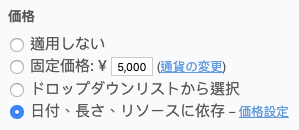
日にち、予約の長さまたはリソースを選択した場合、価格設定にて、シーズン料金を設定可能です。 例として6月は$50価格が上昇とする場合は次の様に設定します。: “アクションを実行: 価格の増加 by $50”、期間 “6/1 から 6/30”.
時間の制約
時間の制約では、オンライン予約システムの長さの要件、バッファ時間、開始時間を指定できます。
デフォルトの時間と分ではなく、1日の予約とすることをお勧めします。
すべての時間を最も近い日に丸めるを選択すると、ユーザーインターフェースで時間と分の表示が省略されます。
予約の最小期間を1日に設定することもできます。 デフォルトでは、システムは1日を深夜から24時間実行しているものとして扱います。 1日の予定は、同じ日に開始日と終了日があります。
バッファ時間を0以外に設定すると、システムは予約の間に利用できない時間を確保します。 この時間は、たとえば、予約の合間に掃除に使用できます。 バッファ時間は、開店時間と最初の予約の間、または最後の予約の後、閉店時間の前には適用されません。
開始時刻の制限フィールドに、クライアントが開始時刻として選択できる時刻を一覧表示できます。 開始時間の制約を入力しないと、予約がいつでも開始される可能性があり、各予約の開始時間が不規則になってしまう場合があります。
制約を設けない場合はどの時間帯でも予約が可能となり、次の様なイレギュラーな時間でも予約が出来てしまいます。例 2:07 pm to 2:23 pm. Rounding time(時間の切り上げ)を活用し、予約開始時間の制約を設ける事によりイレギュラー時間の予約を防ぐ事が可能です。 この例では、開始時間の制約として「12:00 pm」と「2:00 pm」を入力します。
営業時間を指定することで、オンライン予約システムの可用性をさらに制限できます。 ページ下部の営業時間の変更をクリックすると、営業時間が指定されている画面に移動できます。
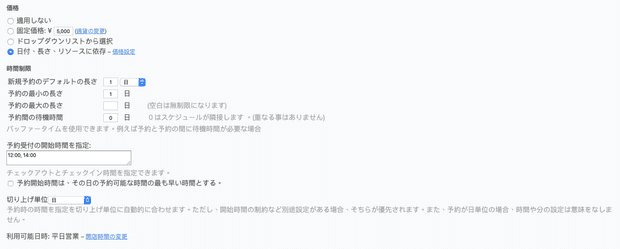
Step ベーシックスケジュールの作成
リソースタブに加えて、スケジュールへのアクセス、プロセス、レイアウトのオプションがあります。 詳細情報はサポートドキュメントへ
ユーザープロセスの定義
プロセスタブでは、タオルセットなど、部屋に加えて予約が必要なアイテムを追加できます。 また確認メールとリマインダー通知を構成することもできます。
追加料金で利用できるオプションのサービス
プロセスタブページ内のテキストフィールドよりドロップダウンメニューを作成し、予約のプロセス中に予約者に複数のオプションを提示できます。
ドロップダウンメニューは、顧客が追加料金で利用できるオプションのサービス、または追加機能を提供する場合に特に適しています。
基本的なドロップダウンメニューの作成の設定方法の概要を説明します。
予約プロセスの確認
詳細はこちら予約プロセスの設定へ
Step ユーザー目線でスケジュールをチェック
クライアント、予約者の観点から予約スケジュールをテストし、期待どおりに動作することを確認します。
管理者としてスケジュールへアクセスした場合と、ユーザーとしてアクセスした場合では表示、予約プロセスが異なるため、必ずユーザーの観点から作成したスケジュールをテストする必要があります。
各スケジュールは独自のURLがあり、"概要"タブで各スケジュールのURLを確認可能です。スケジュール名などを変更した場合は予約スケジュールのURLも変更されるため十分注意して下さい。
会員登録完了後、ユーザーは予約スケジュール右上隅にてログインできるようになります。

Step 予約システムをWebサイトに統合する
外観、各種予約のプロセスのテストで問題が無かったら公開まではもうすぐです!
作成したオンラインスケジュールへのアクセス公開方法は例として下記:
- 自社サイトから予約スケジュールへリダイレクトするリンクやボタンを設置
- ユーザーがサイト上で予約できるウィジェットを配置
- メールやソーシャルメディアチャネルに"今すぐ予約"ボタンを追加
スケジュールの統合ページにて詳細をご覧下さい。
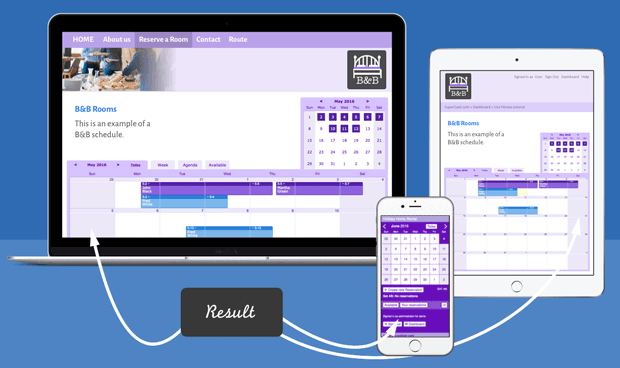
SuperSaaSスケジュールは様々な形式で表示可能です。
AirbnbおよびBooking.comとの統合
SuperSaaSカレンダーの予定をAirbnbアカウントとBooking.comアカウントに追加して、すべてのチャネルで最新の可用性を維持することもできます。 Airbnbの場合は、Airbnbアカウントの可用性設定に移動するだけです。 別のスケジュールをインポートするように求められた場合は、SuperSaaSダッシュボードの管理ページの[同期]タブで、利用可能なWebcalリンクを配置できます。 Booking.comの場合、インポート設定でリンクをインポートしますが、正しく機能するように、アドレスの「webcal」プレフィックスを「https」に置き換えます。 更新は、それぞれのプラットフォームと同期するのに数時間かかる場合があります。
外観の変更
スケジュール上部の表示欄にて、画像を追加したり、より詳細なサービスの説明を提供したりなど、任意の情報を入力可能です。 スケジュールの外観または配色を変更する場合は、レイアウトタブにて書式設定オプションがあります。 また、リソースセレクターをスケジュールに追加し、表示形式を選択することもできます。 スケジュールの表示方法はレイアウト設定ページにて参照可能です。
予約システムの多様な活用方法
上記で紹介した設定の他にも、多様な機能を活用して独自のワークフローを設計できます。